آموزش نصب TIA Portal 18 - راهنمای نصب تیا پورتال ۱۸:
نرمافزار TIA Portal (تیا پورتال) مخفف Totally Integrated Automation Portal، دسترسی بدون محدودیتی را به طیف کاملی از خدمات اتوماسیون دیجیتالی زیمنس، از برنامه ریزی دیجیتال و مهندسی یکپارچه گرفته، تا عملکرد شفاف را برای شما فراهم میکند. نرم افزار TIA Portal، دروازه بینظیری را به سوی اتوماسیون در هر سازمان دیجیتالی، بر روی شما باز میکند. در اینجا ما به آموزش نصب TIA Portal 18 (تیا پورتال) می پردازیم و شما می توانید برای خرید و تهیه این محصول به لینک انتهایی مراجعه کنید.

لطفاً پیش از نصب نرم افزار نکات زیر را رعایت فرمایید:
- ویندوز شما باید حتما ۱۰ و ۱۱ نسخه Enterprise باشد.
- تا پایان مراحل نصب و فعال سازی آنتی ویروس، ویندوز دیفندر و ویندوز فایروال سیستم خود را غیرفعال کنید.
- عبارت UAC را در منوی Search ویندوز جستجو کرده و change user accuant control را انتخاب کنید. در پنجره change user accuant control گزینه Defualt باید انتخاب شده باشد.

- برای نصب و اجرای نرم افزار، در حدود ۵۰ گیگابایت فضای خالی نیاز دارید.
- قبل از شروع نصب، راهنمای نصب را بصورت کامل مطالعه کنید. (خیلی مهم)
- تا اتمام کامل نصب، نرم افزار دیگری اجرا نکنید.
- برای اجرای صحیح نرم افزار، مسیر نصب را تغییر ندهید.
آموزش نصب TIA Portal 18 - راهنمای نصب تیا پورتال ۱۸:
نکته: این آموزش بر مبنای نسخه ویرایش شده TIA POrtal (تیا پورتال) توسط گروه نرم افزاری JB-TEAM تهیه شده است.
- از پوشه Setup فایل Setup.exe را اجرا کرده و در پنجره باز شده گزینه TIA Portal + WINCC را انتخاب کنید.
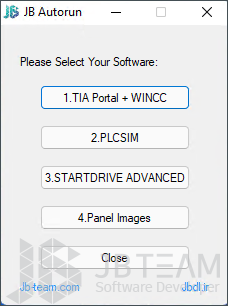
- در پنجره Installation Language بر روی کلید Next کلیک کنید.
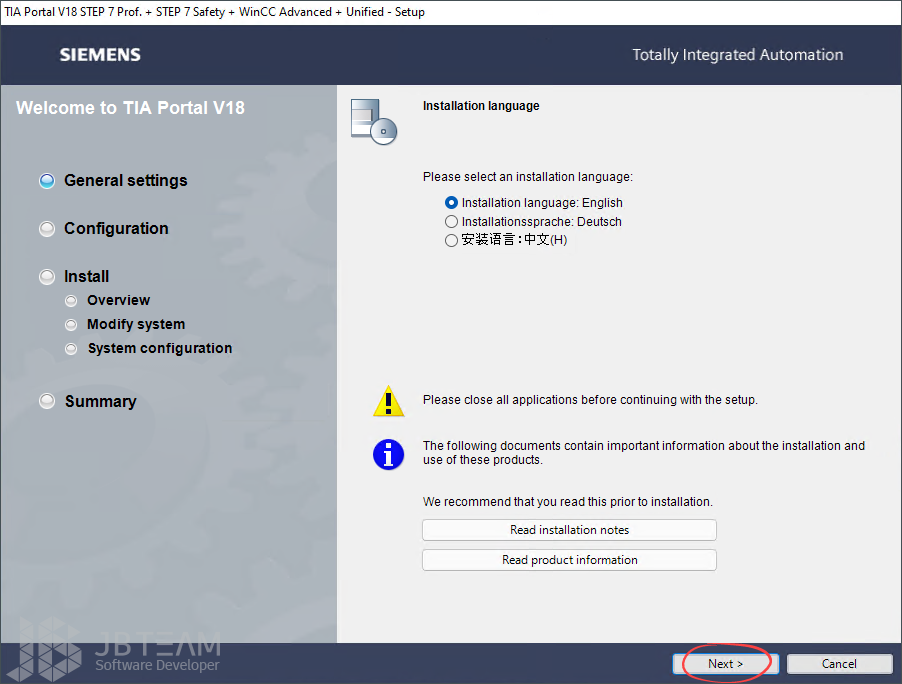
- در پنجره Product languages بر روی کلید Next کلیک کنید.
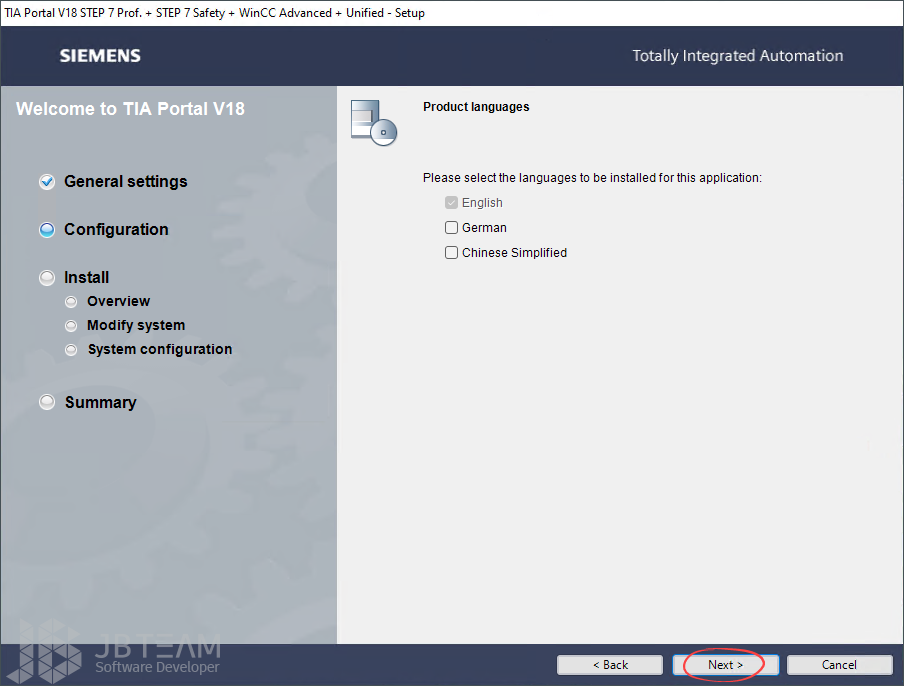
- در پنجره Select Product بر روی کلید Next کلیک کنید.
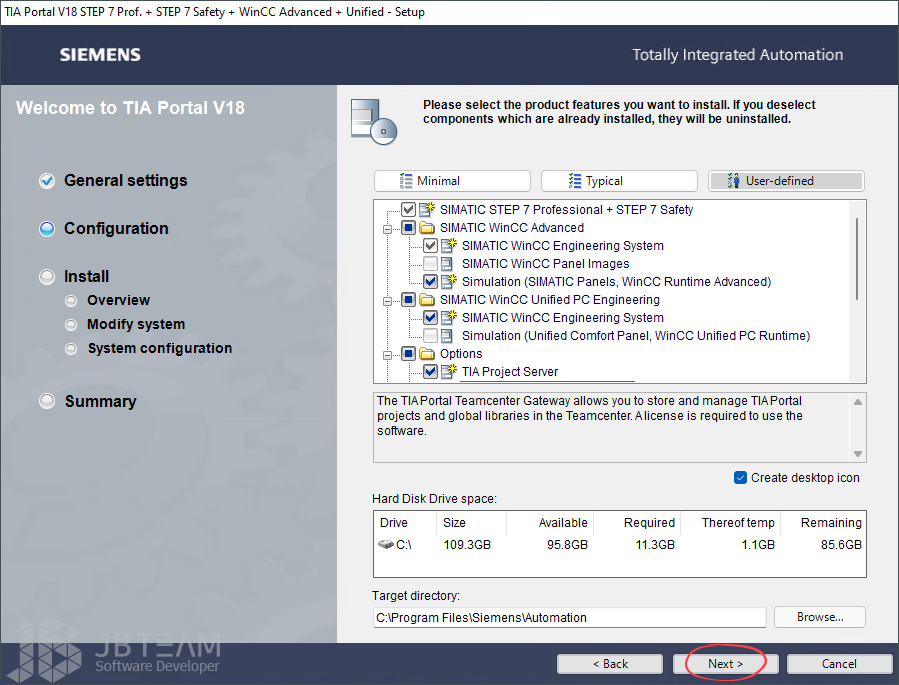
- در پنجره WinCC Unified بر روی کلید Next کلیک کنید.
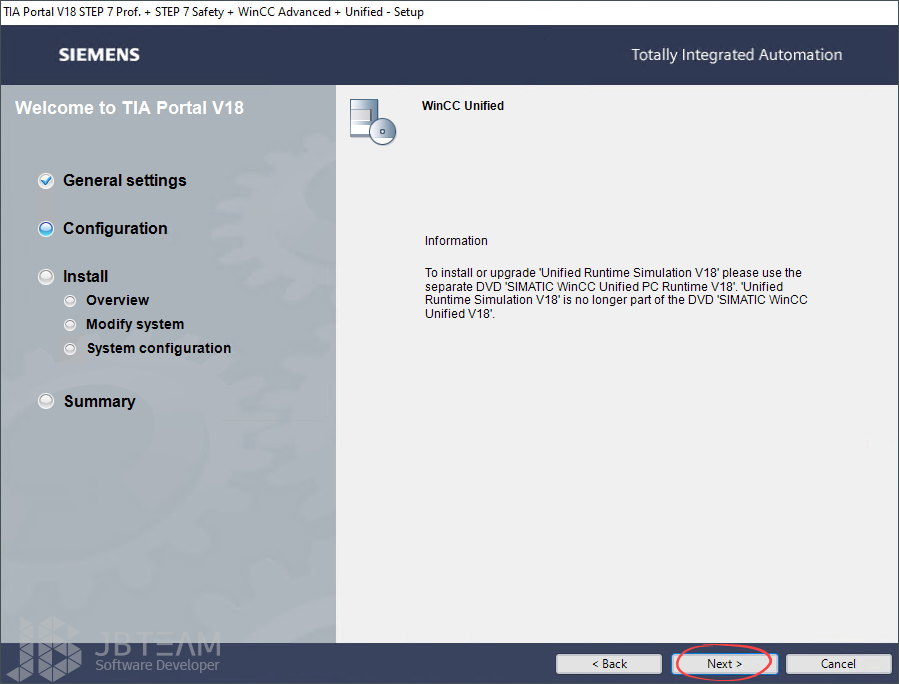
- در پنجره Configuration هر دو گزینه I accept all conditions… و I hereby confirm… را انتخاب و بر روی کلید Next کلیک نمایید.
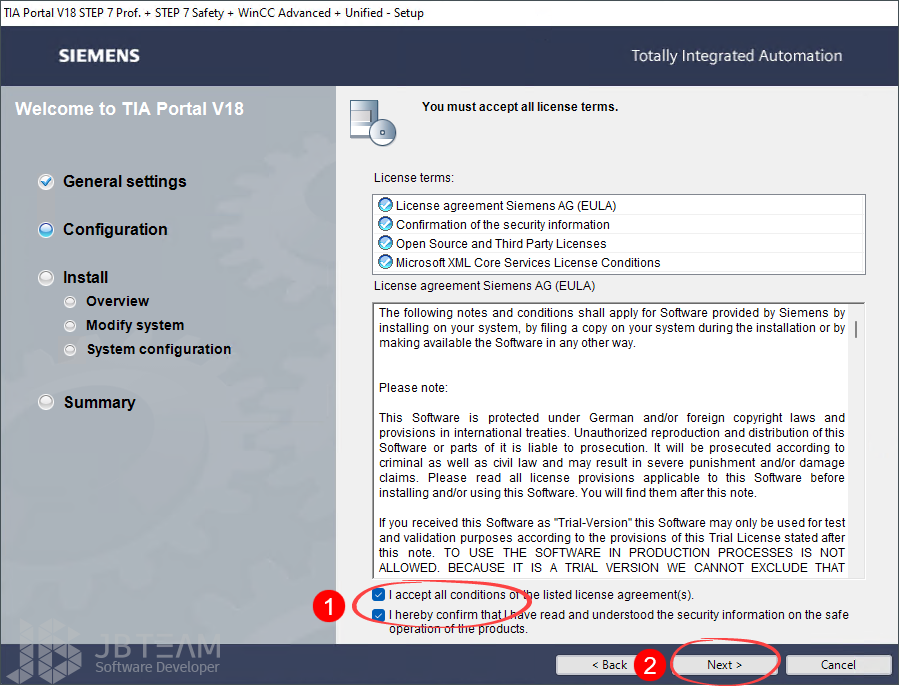
- در پنجره Security Control گزینه I accept the security and permission settings on this computer را انتخاب و بر روی کلید Next کلیک کنید.
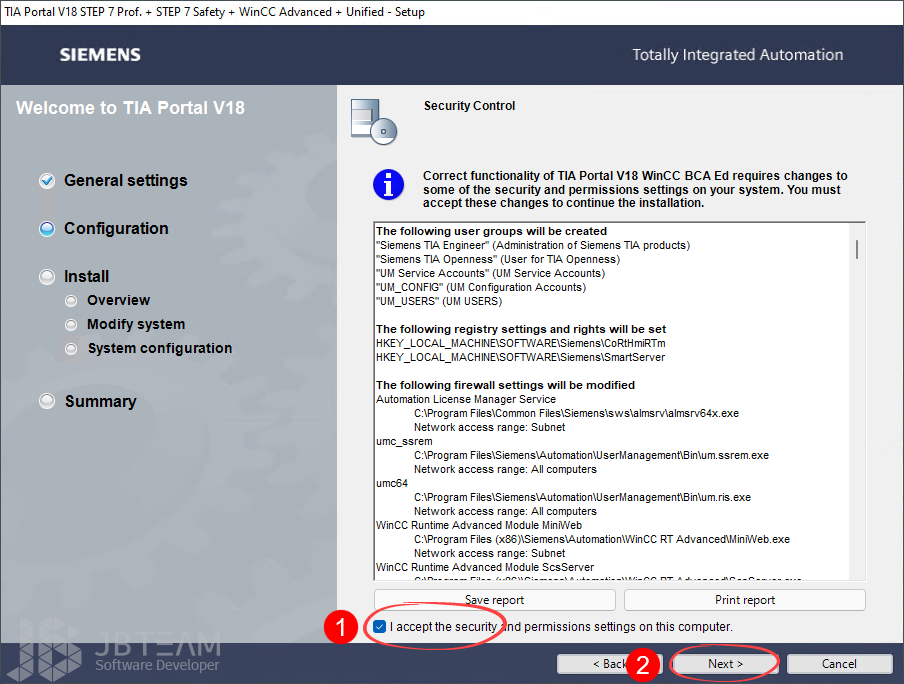
- در پنجره Overview بر روی کلید Install کلیک کنید.
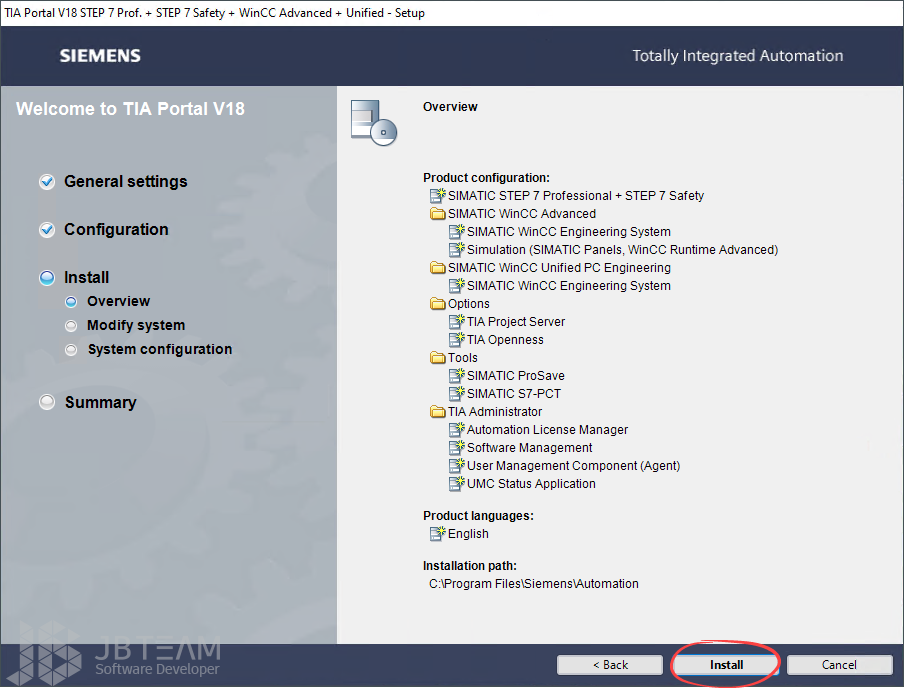
- در انتها گزینه Yes, restart my computer now را انتخاب و بر روی کلید Restart کلیک نمایید.
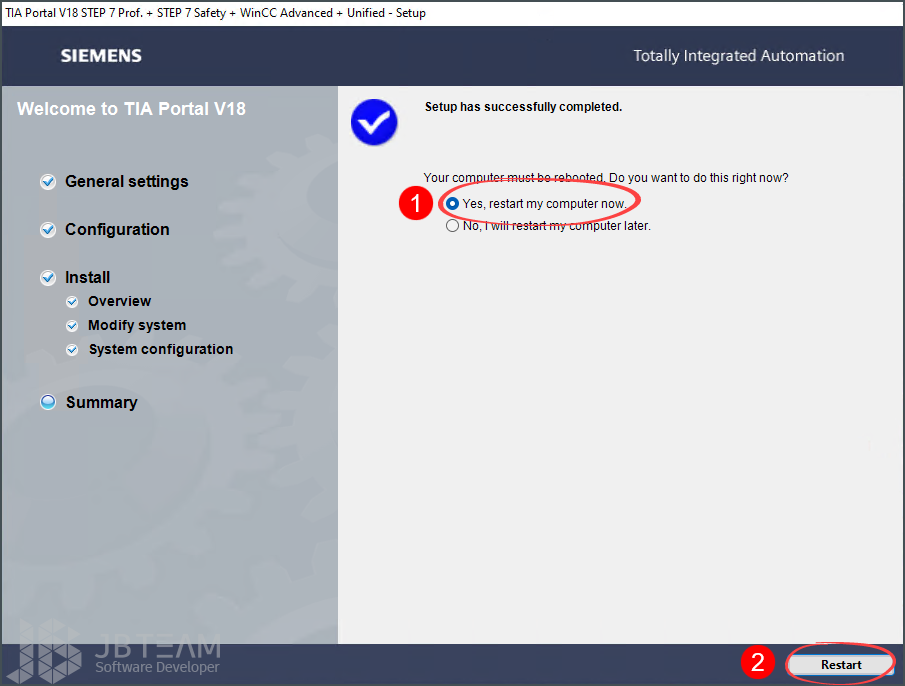
- پس از ریستارت شدن سیستم و غیرفعال کردن آنتی ویروس و یا ویندوز سکوریتی، از پوشه Setup فایل Setup.exe را اجرا کنید و از پنجره باز شده نرم افزارهای مورد نیاز خود را انتخاب و مطابق با مراحل بالا نصب کنید.
نکته: پس از نصب هر کدام از نرم افزارها باید حتماً سیستم را ریستارت کنید.
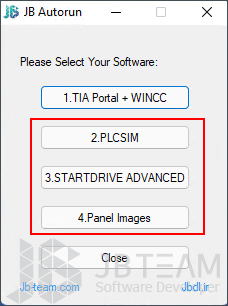
- از پوشه !JB-TEAM فایل JB-License.exe را به بصورت Run as administrator اجرا کنید. در پنجره باز شده مطابق تصویر ابتدا بر روی Find key کلیک کرده سپس گزینه Select را تیک زده تا تمامی لایسنس ها انتخاب شده و بر روی Install Long و سپس Install Short کلیک کنید.
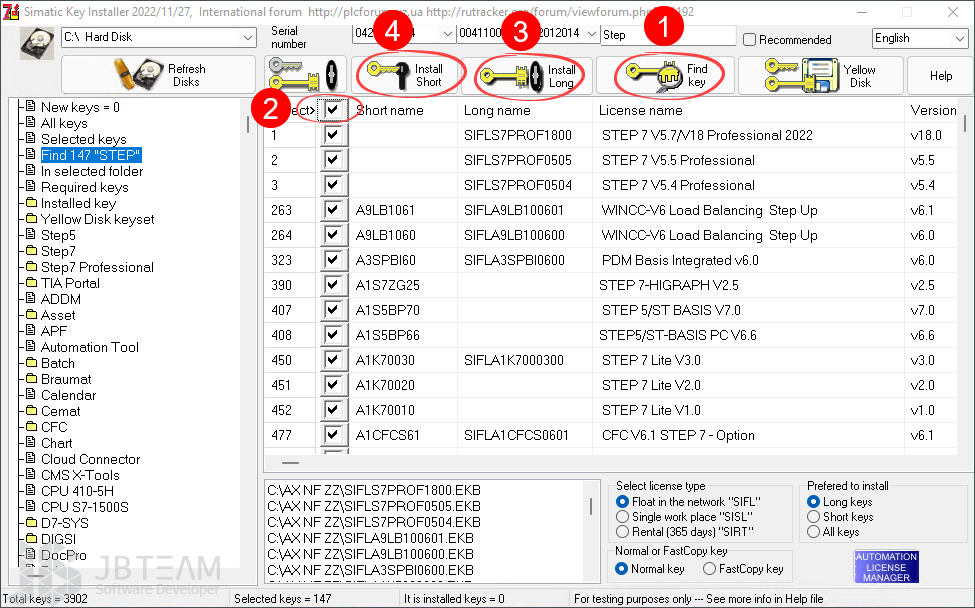
- در صورت مشاهده پیغام Error بر روی دکمه OK کلیک کنید.
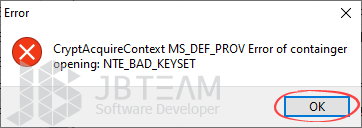
- در پنجره Confirm بر روی دکمه All کلیک کنید.
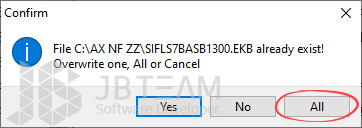
- در صورتی نصب نرم افزار PLCSIM مطابق تصویر ابتدا از منوی جستجو عبارت PLC را تایپ و بر روی کلید Enter بزنید. سپس تیک گزینه Select را زده و بترتیب بر روی کلید Install Long و سپس Install Short کلیک کنید.
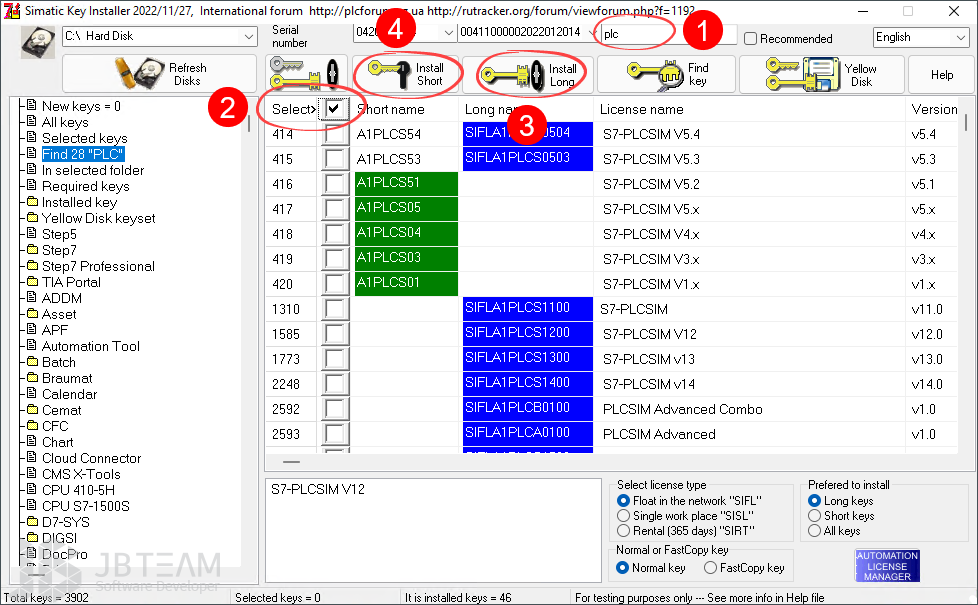
حال میتوانید نرم افزار را اجرا و استفاده نمایید .
نکته: در صورت مشاهده پیغام زیر ابتدا تیک مربوط به Check for updates daily را برداشته و بر روی دکمه Cancel کلیک نمایید.
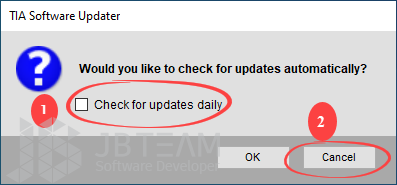
سفارش و خرید نرم افزار TIA Portal ۱۸
- برای ارسال دیدگاه وارد شوید یا ثبت نام کنید .



